Win11 新版开始菜单启用方法
微软已面向 Win11 用户推送了 10 月可选更新补丁 KB5067036。此次更新为用户带来了全新设计的开始菜单,允许用户在“设置 > 个性化 > 开始”中选择关闭“推荐”栏。有用户发现自己虽然安装了该可选更新补丁,但未发现新版开始菜单。以下,小编给大家带来启用 Win11 系统新版开始菜单的方法介绍。

更新日期:2021-11-07
来源:纯净之家
微软即将推出的Win11系统版本在正式发布前已经有了泄露版本,从泄露出的版本来看,已经可以确定微软下一代Windows,被称为“过去十年中最重要的 Windows 更新之一”的版本正是是Win11,小编已经为大家详细体验了Win11的使用感受,一起来看看吧。

▲Windows 11 内置壁纸
1、安装阶段
安装过程的前半部分和 Win10 很像,但已经更换了新版 Logo。目前泄露版镜像为英文版本,并没有中文版可选。
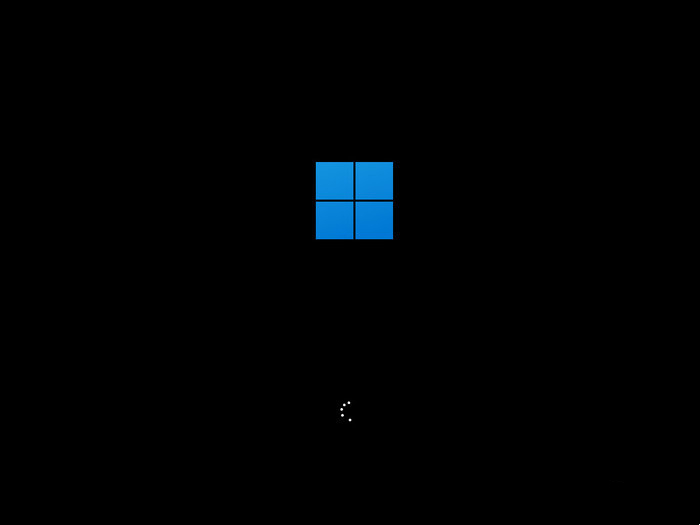
▲安装界面更换了新版 Logo
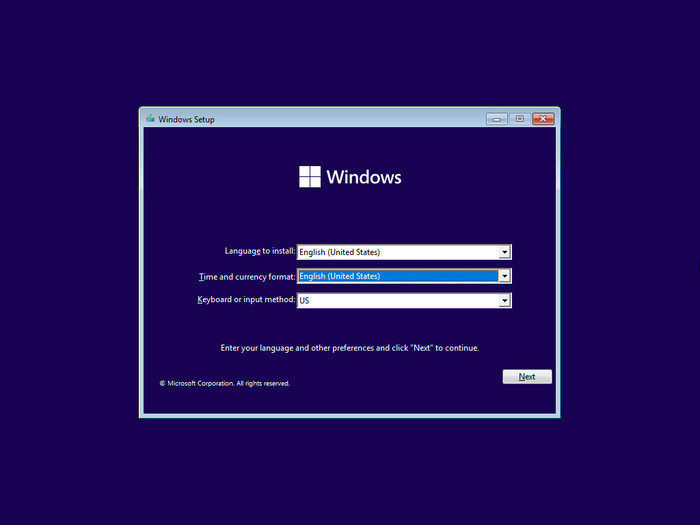
▲这里已经和 Win10 很像了
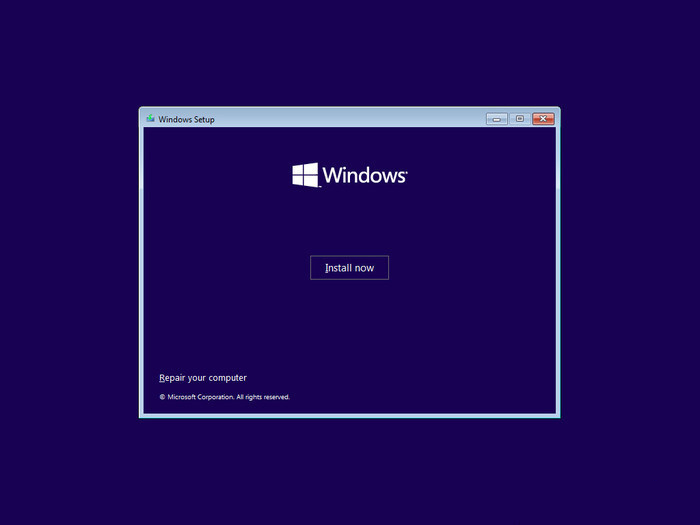
▲正式安装中……
这里已经可以清楚地看到 Windows 11 字样,和 Win10 一样,Windows 11 同样也被划分为家庭版(Home)、教育版(Education)、专业版(Pro)、工作站版(Workstation)四个大版本,同时每个大版本下方都会独立有一个“单语言版本(N)”。从列表显示来看,最后的编译时间为 2021 年 5 月 30 日。
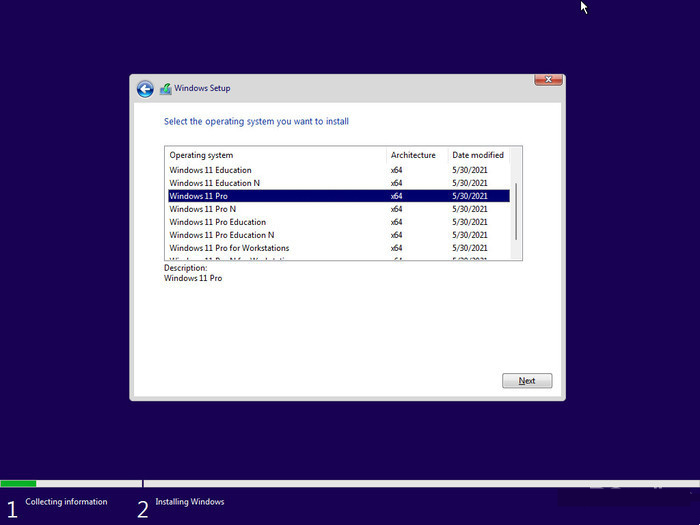
▲版本选择!这里已经明确标明了“Windows 11”
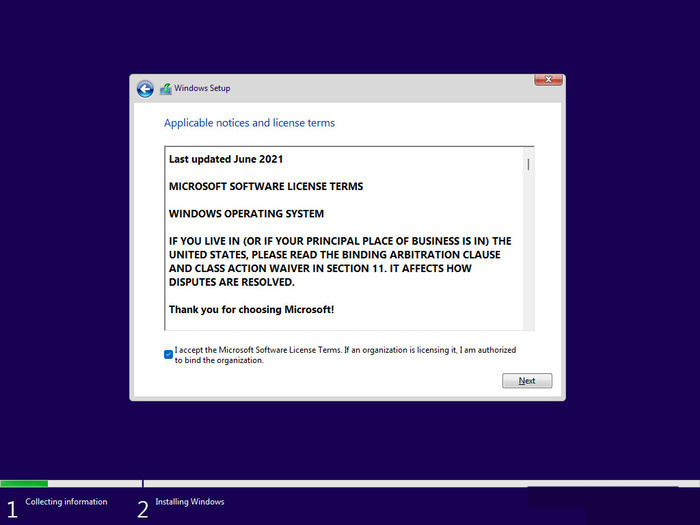
▲许可协议已经更新到 2021 年
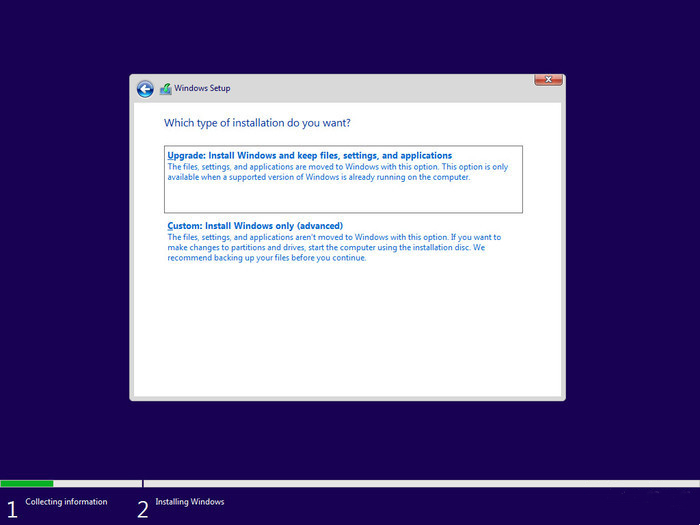
▲支持升级与全新安装
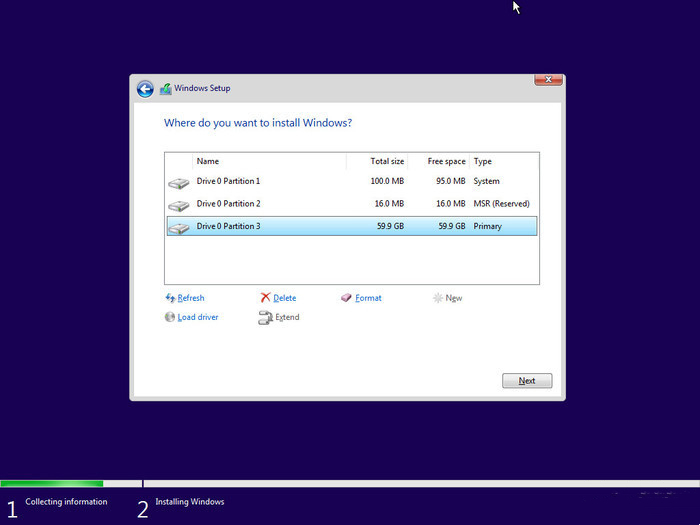
▲磁盘管理和 Win10 一致
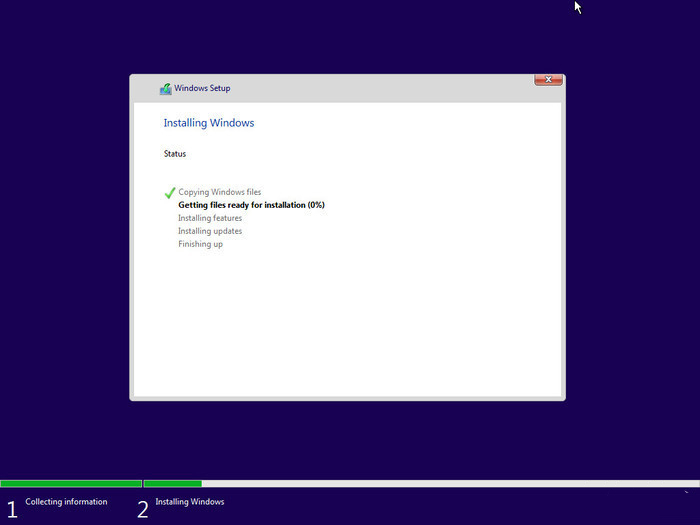
▲漫长的等待开始了……
如果说刚才的安装还有一部分 Win10 余味的话,那么重启后的首次配置,则完全充斥了 Win10X 的仪式感。特别是浅色系 + 微动画的组合搭配,视觉感相当不错。

▲浅色系 + 微动画

▲键盘布局选择
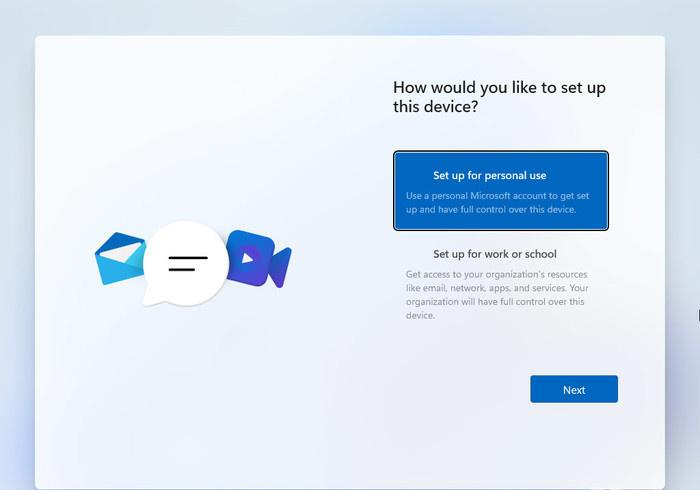
▲已经能够看到很多“圆角”,色彩搭配也比较和谐
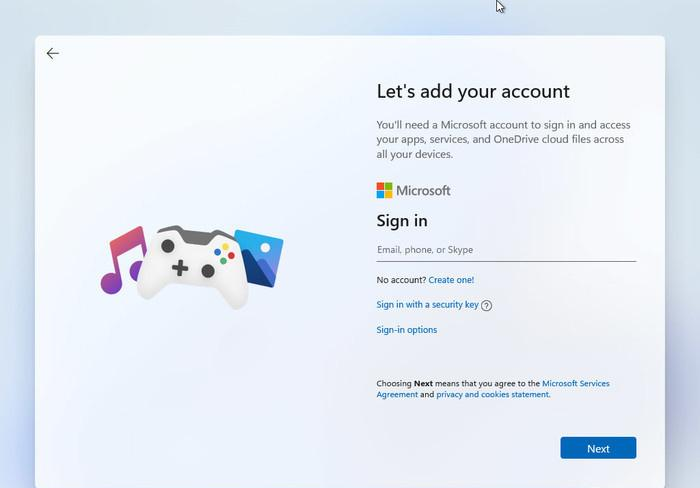
▲支持 Microsoft 账户登录,当然…… 也可以创建脱机账户
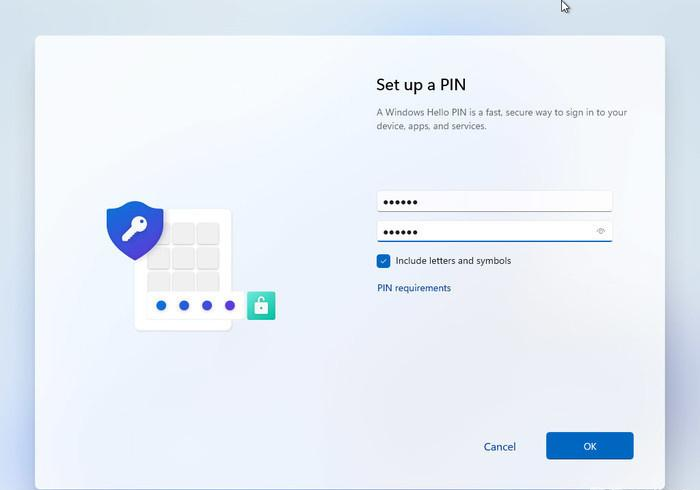
▲PIN 码设置
这里是权限设置面板,内容基本上和 Win10 一致。但一个小细节是,当你按下“Next”按钮时,Windows 11 会自动下滑列表,以保证用户看到全部的权限选项。而当内容显示完毕,“Next”按钮会变成“Accept”,这时我们才可以点击继续下一步。
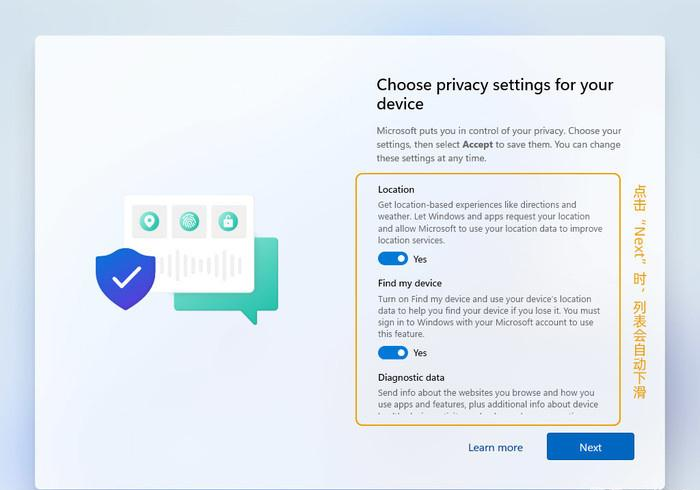
▲权限设置面板
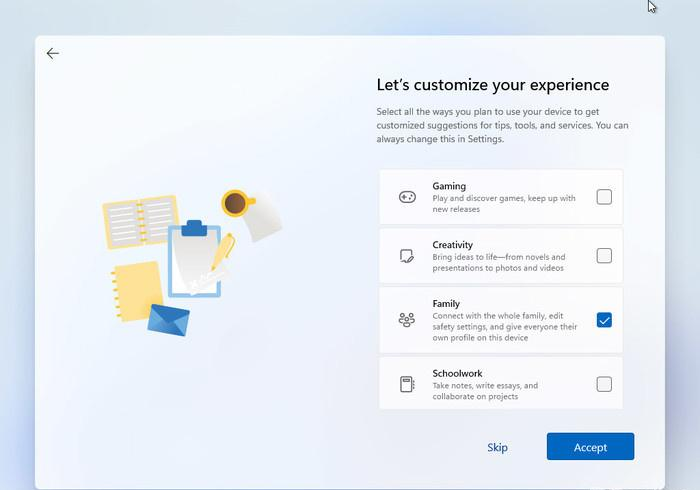
▲使用模式选择,不过不同模式间似乎没有什么区别
最后的配置阶段,由全屏渐变更改为彩色气泡。从实际观感来看,新版的效果更炫酷,动画也更加流畅。安装用时基本上和 Win10 一致,接下来开始正式的系统体验部分。
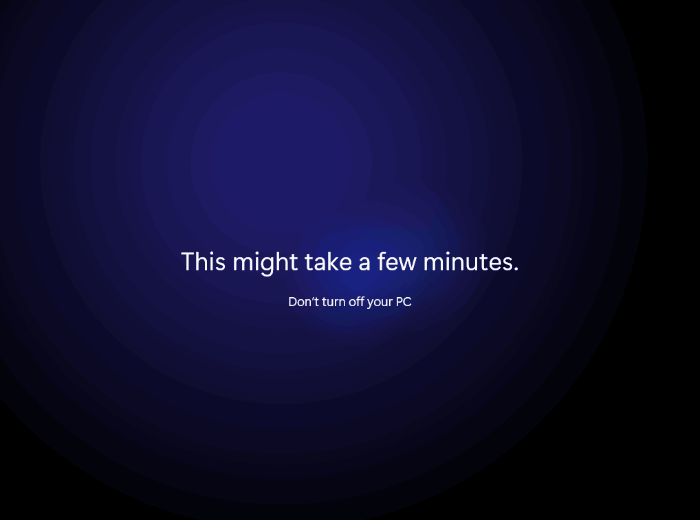
▲最后配置阶段动画演示(实际效果顺滑得多)
2、系统体验
1) 开始菜单
Windows 11 的开始菜单和现版比有了很大区别,除了圆角化、悬浮化这些众所周知的变化外。你会发现新菜单不再居于左侧,而是跑到了任务栏中央。很多人认为这可能是在遗传 Win10X 的设计,但我认为,这恰恰体现了微软的新战略化意图 —— 居中式设计对于触屏用户体验更好!
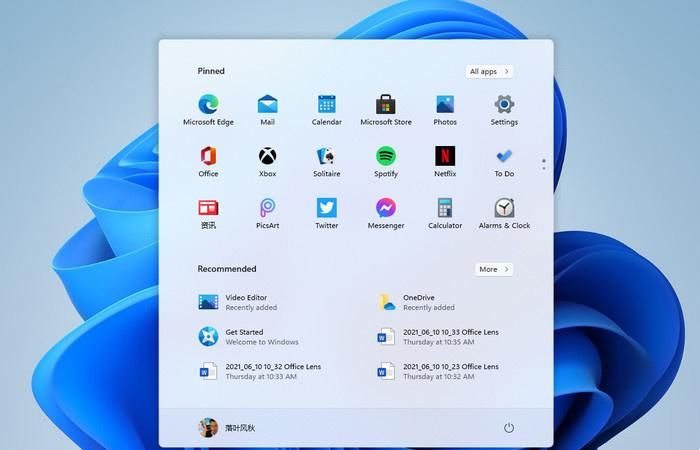
▲Win11 的居中式开始菜单(可以通过设置设回左下角)
与 Win10 磁贴 + 列表的“双料”组合不同,Win11 完全取消了列表与磁贴设计,取而代之是各种全新的应用图标。在这里,你可以钉住(Pin)常用应用,也可以点击“所有应用”在本机范围内快速检索。图标区下方则安排了“推荐 App”与“最近打开的文件”,用于快速打开常用应用或是刚刚关闭的文档。
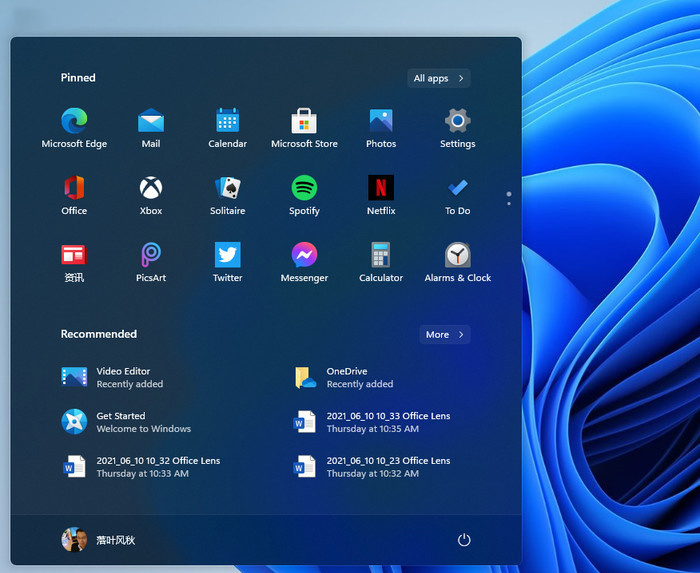
▲黑暗模式下的开始菜单
Win11 同样支持黑暗模式,与 Win10 一样,切换路径依旧是在“设置→个性化→颜色”。切换完成后,开始菜单色彩也会随之更改。由于透明度更高,在实际效果上 Win11 的开始菜单要比 Win10 更加亮眼,当然这也和 Win11 取消了图标下方的底衬有关。
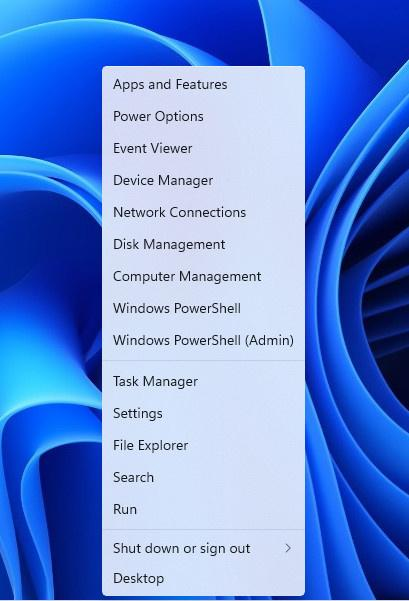
▲右键快捷菜单
Win11 保留了右键快捷菜单,功能也和 Win10 下大同小异。不过和 Win10 那里的“打酱油”不同,由于 Win11 不再提供任务栏右键,因此这个临时菜单的地位也随之大幅提升。其中最常用一项功能,应该就是 Task Manager(任务管理器)了!
2) 系统 UI
在 Windows 11 中充斥了大量的圆角元素,无论是开始菜单、提示器、窗口、上下文菜单,甚至很多第三方软件的标准窗口,都能看到圆角的存在。
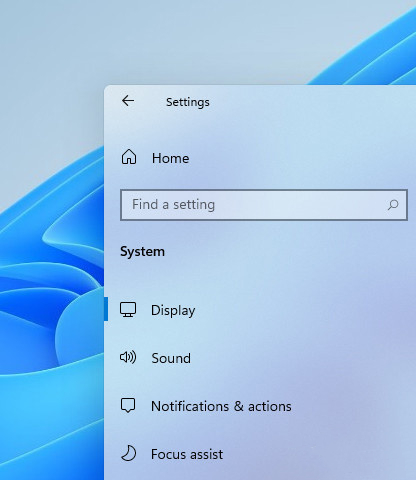
▲设置面板中的“圆角”
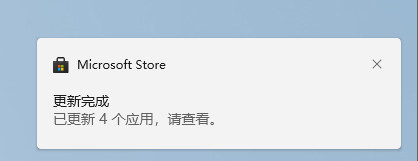
▲通知框中的“圆角”
与圆角元素相对应的,是全新的阴影效果。如果我们将一个窗口移动到另一个窗口上,可以更加明显地看到这一变化。与 Win10 那种淡淡的阴影不同,Win11 在阴影设计明显借鉴了 MacOS 的思路,阴影更大且立体感更强。
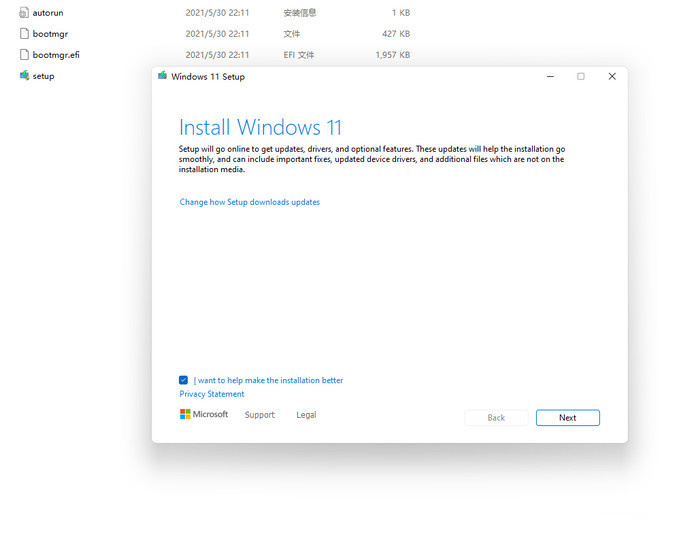
Win11 新版开始菜单启用方法
微软已面向 Win11 用户推送了 10 月可选更新补丁 KB5067036。此次更新为用户带来了全新设计的开始菜单,允许用户在“设置 > 个性化 > 开始”中选择关闭“推荐”栏。有用户发现自己虽然安装了该可选更新补丁,但未发现新版开始菜单。以下,小编给大家带来启用 Win11 系统新版开始菜单的方法介绍。

Win11 25H2 及 24H2 版本隐藏新功能启用方法
Win11 25H2 及 24H2 版本带来不少实用新功能,但受微软分阶段推送策略影响,许多用户升级后发现,部分功能并未同步解锁。其实无需久等,借助 ViveTool 工具就能手动启用这些隐藏功能。接下来,小编就为大家带来详细的操作步骤,帮助大家告别推送等待,提前体验到完整的系统功能更新。

Windows11 25H2镜像文件下载地址
Windows 11 25H2 版本带来了 AI 智能体集成、任务栏紧凑布局、文件拖动即共享等实用升级。很多用户想把系统升级为 25H2 版本,但不知道 Windows 11 25H2 镜像文件在哪里?以下,小编给大家分享 Windows 11 25H2 镜像文件的下载地址,方便大家下载与安装。

家庭版系统打开本地组策略编辑器的方法
在Windows系统中,本地组策略编辑器是管理系统设置、优化功能权限的实用工具。默认情况下,家庭版系统并未预装可直接调用的入口,这让不少家庭版用户无法直接打开本地组策略编辑器。以下,小编给大家带来家庭版系统打开本地组策略编辑器的方法步骤介绍。此方法Win10和Win11通用。

Win11 掌机 Xbox 全屏模式启用教程
在 Win11 25H2 最新 Release Preview 预览版中,微软为掌机用户带来了重磅功能,那就是 Xbox 全屏模式。经实测,此模式可为微星 Claw、华硕 ROG Ally 等设备节省约 2GB 内存,显著提升游戏运行流畅度。以下,小编给大家详细介绍在 Win11 掌机上提前启用这一隐藏功能的教程步骤。

Win11 24H2微软账号无法登录解决方法
在Win11 24H2电脑使用中,用户遇到了微软账号无法登录的问题,不清楚怎么操作才能解决这个问题?别担心,接下来,小编将为大家详细介绍有效的解决方法。解决后,大家即可正常登录Win11 24H2微软账号,从而满足自己的操作需求。

Win11 24H2 共享文件无法访问的解决方法
有用户反映自己电脑系统升级至 Win11 24H2 版本后,遇到了无法访问共享文件的问题,不清楚具体怎么操作才能解决此问题?接下来,小编给大家详细介绍 Win11 24H2 电脑中共享文件无法访问的解决方法步骤,帮助大家恢复共享访问权限。

从24H2版本升级到25H2版本的方法
在 Win11 系统操作中,用户想把系统版本从 24H2 升级到 25H2,但不知道具体怎么操作?目前,微软已邀请 Release Preview 频道的内测成员,测试 Win11 25H2 Build 26200 5074 预览版更新。这时候,用户可以打开设置选项,点击检查更新,根据提示安装即可。以下小编给大家带来详细的操作方法介绍。

Windows11哪个版本最好用-Windows11各个版本区别介绍
Windows 11 系统提供不同的版本,不少用户想知道 Windows 11 哪个版本最好用?实际上,版本是否好用,关键在于用户自身的具体需求和使用场景。接下来,小编将为大家详细介绍 Windows 11 系统主要版本的特点,并分析其适用人群,助力大家挑选出最适合自己的 Windows 11 系统版本。

Win11 24H2 安装 KB5063878 补丁出问题?解决方法在此
有用户反映,安装 Win11 24H2 八月累积更新补丁 KB5063878 时,特定情况下可能导致固态硬盘(SSD)和机械硬盘(HDD)出现严重故障,部分设备在大容量数据写入后无法被系统识别。接下来,小编将为大家介绍解决方法。

Win11无法启动摄像头功能解决方法
在使用Win11电脑时,有用户会遇到摄像头功能无法启动的问题,这给视频通话、拍照等日常操作带来了不便。摄像头无法启动可能由多种原因导致,如隐私设置限制、驱动程序问题或硬件故障等。接下来,小编给大家详细介绍几种针对Win11系统摄像头无法启动的有效解决方法,帮助大家快速恢复摄像头功能。

Win11自定义快捷键设置方法
我们在使用电脑的时候,很多都会通过快捷键的方式来进行启动。而在Win11系统中,一些快捷键不一样了,不少人想要将其设置为自己习惯的组合,那么应该怎么进行修改呢?接下来,小编给大家介绍详细的设置方法步骤,帮助大家快速完成Win11系统快捷键的自定义设置。

Win11设备管理器打开方法
在Win11系统中,设备管理器是管理电脑硬件设备的重要工具。许多用户不知道在哪里才能打开Win11系统的设备管理器?接下来,小编介绍在Win11中打开设备管理器的常用方法,帮助大家更加便捷地管理自己的电脑硬件设备,提升Win11系统的使用效率和体验。

Win11找回被隔离文件的方法
Win11怎么找回隔离的文件?Win11系统自带的安全中心有时会误判文件为危险,然后将其隔离的,如果我们想找回被Win11安全中心隔离的文件,该怎么操作呢?很简单,下面,由纯净之家小编给大家介绍Win11找回隔离文件的方法,希望能帮到大家。

Win11 24H2 鼠标光标异常的解决方法
在 Win11 24H2 系统中,用户遇到了从休眠模式恢复进入桌面后,系统会改变默认光标大小的问题,针对这一问题,微软已在7月发布的可选更新补丁 KB5062660 中给出了解决方案。用户只需安装此补丁,即可解决鼠标光标异常的问题。
